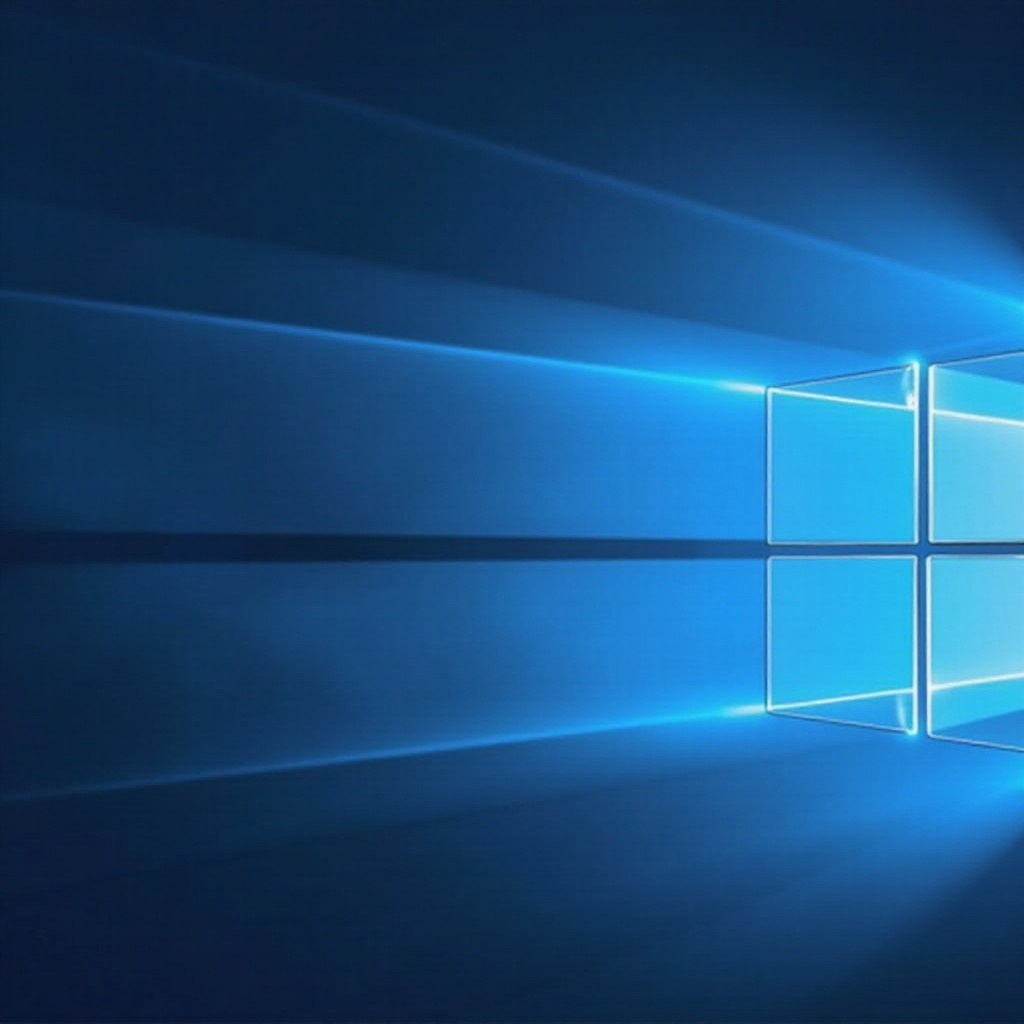
Einführung
Windows 11 bietet eine elegante, moderne Benutzeroberfläche und eine effiziente Betriebssystemerfahrung. Wie seine Vorgänger kann jedoch auch Windows 11 im Laufe der Zeit Junk-Dateien ansammeln. Diese Dateien, obwohl scheinbar harmlos, können Ihren PC erheblich verlangsamen und wertvollen Speicherplatz beanspruchen. Zu verstehen, wie man diese Dateien verwaltet und entfernt, ist entscheidend für die Aufrechterhaltung eines schnellen und effizienten Systems. Dieser Leitfaden führt Sie durch den Prozess der Identifizierung und effektiven Entfernung von Junk-Dateien, um sicherzustellen, dass Ihr Computer in Topform bleibt.
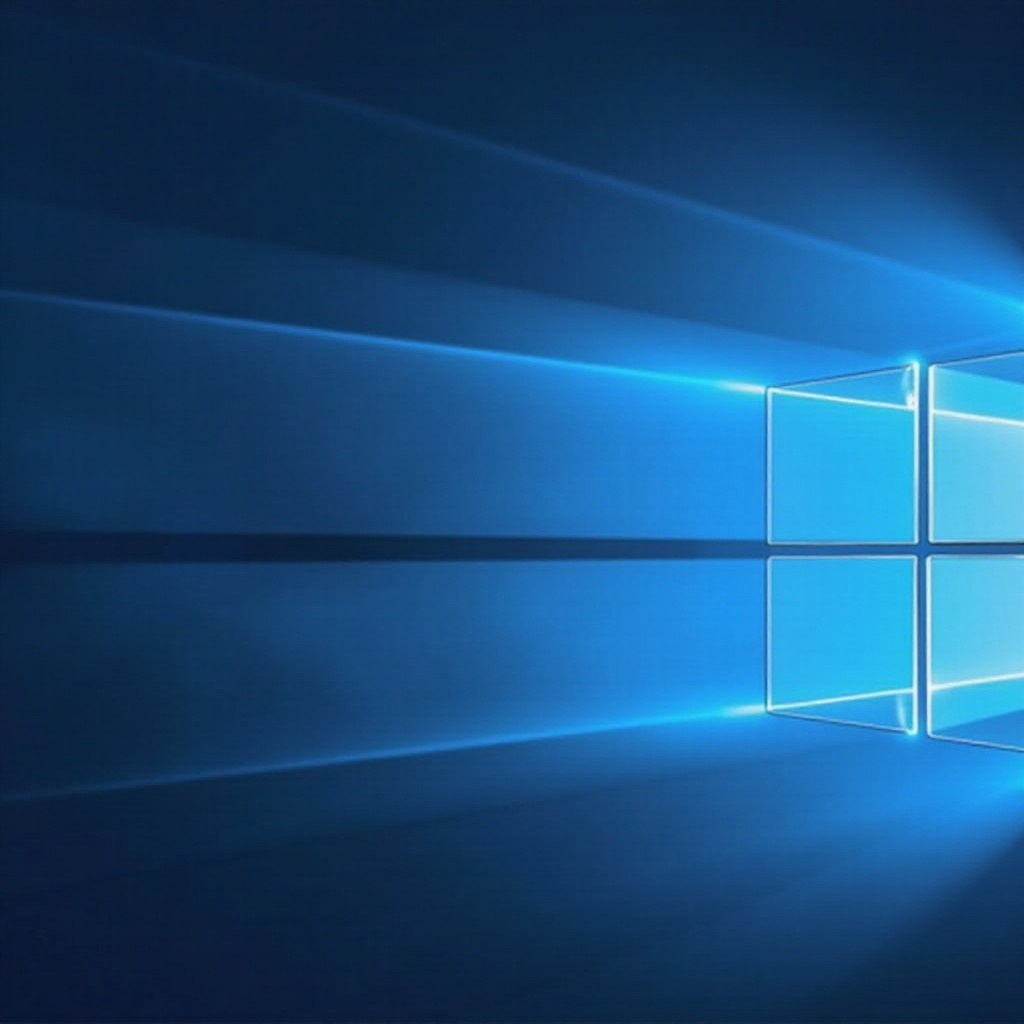
Verständnis von Junk-Dateien in Windows 11
Junk-Dateien sind temporäre oder veraltete Dateien, die Ihr Computer angesammelt hat und die für keine Funktion mehr benötigt werden. Sie stammen von Systemupdates, Browser-Caches, verbliebenen Softwareinstallationen und temporären Dateien, die während routinemäßiger Vorgänge erstellt werden. Diese Dateien können allmählich erheblichen Speicherplatz beanspruchen, was zu einer langsameren Systemleistung, verzögerten Startzeiten und potenziellen Speicherproblemen führt. Wenn Sie sich dieser Dateien bewusst sind, können Sie sie effektiver verwalten und so zur Verbesserung der Gesamtleistung des Systems beitragen.
Identifizieren von Junk-Dateien und ihrer Auswirkungen
Zu wissen, welche Arten von Dateien als Junk qualifiziert sind, ist der erste Schritt, um Ihr System sauber zu halten. Häufige Verursacher sind temporäre Internetdateien, Inhalte des Papierkorbs und Fehlerprotokolldateien. Ihre ungeprüfte Ansammlung kann die Systemreaktionsfähigkeit verlangsamen und das Risiko von Fehlern und Abstürzen eskalieren lassen, wodurch die Benutzererfahrung beeinträchtigt wird. Indem Sie solche Dateien regelmäßig identifizieren und beseitigen, schützen Sie die spannenden Funktionen Ihres Systems und haben eine reibungslos laufende Windows 11-Umgebung.
Integrierte Tools zum Entfernen von Junk-Dateien in Windows 11
Windows 11 ist mit integrierten Dienstprogrammen ausgestattet, die speziell zur Reinigung Ihres Systems entwickelt wurden. Diese eingebauten Tools vereinfachen den Prozess der Entfernung von Junk-Dateien und machen ihn auch für diejenigen zugänglich, die nicht technisch versiert sind.
Verwendung des Datenträgerbereinigungs-Tools
- Öffnen Sie das Startmenü und suchen Sie nach “Datenträgerbereinigung”.
- Wählen Sie das Laufwerk aus, das Sie bereinigen möchten, normalerweise das C:-Laufwerk.
- Das Tool zeigt den insgesamt freizugebenden Speicherplatz an. Überprüfen und wählen Sie Dateien wie Systemdateien, Inhalte des Papierkorbs und temporäre Dateien zur Löschung aus.
- Bestätigen Sie die Löschungen, indem Sie auf OK klicken.
Navigieren mit Storage Sense für die automatische Bereinigung
- Gehen Sie in den Einstellungen zu System > Speicher.
- Finden Sie Storage Sense, das die Entfernung unnötiger Dateien automatisiert.
- Aktivieren Sie Storage Sense und legen Sie fest, wann und wie oft es arbeiten soll, z. B. wenn der Speicher knapp wird.
- Passen Sie die zu löschenden Dateitypen an, um die Verwaltung von Junk-Dateien konsistent und effektiv zu halten.
Die integrierten Lösungen bieten einfache Möglichkeiten, um Dateianhäufungen zu bewältigen, aber für umfassendere Ergebnisse können einige manuelle Schritte diese Tools ergänzen.

Manuelle Techniken zur Entfernung von Junk-Dateien
Das Engagement für manuelle Bereinigungsmethoden kann Ihnen eine bessere Kontrolle über die Dateiverwaltung geben und Dateien gezielt erfassen, die automatisierte Tools möglicherweise übersehen.
Löschen temporärer Dateien
- Öffnen Sie den Ausführen-Dialog mit Win + R, geben Sie
%temp%ein und drücken Sie die Eingabetaste. - Löschen Sie die Dateien im Temp-Ordner. Einige Dateien können verbleiben, wenn sie derzeit verwendet werden oder Administratorberechtigung benötigen.
Deinstallation unnötiger Anwendungen
- Gehen Sie zu Einstellungen > Apps > Apps & Features.
- Scannen Sie die Anwendungsübersicht und entfernen Sie Programme, die Sie nicht mehr verwenden.
- Wählen Sie jede unnötige Anwendung aus, wählen Sie Deinstallieren und folgen Sie den Bildschirmhinweisen, um sie zu entfernen.
Durch das Entfernen dieser unnötigen Dateien und Anwendungen bewahren Sie wertvollen Speicherplatz und optimieren die Systemleistung.

Erweiterte Methoden zur Entfernung von Junk-Dateien
Technisch versiertere Benutzer können die Systembereinigung mit erweiterten Techniken weiter verbessern, die tiefer in die Systemoptimierung eintauchen.
Verwendung der Eingabeaufforderung zur verbesserten Bereinigung
- Starten Sie die Eingabeaufforderung mit Administratorrechten.
- Führen Sie den Befehl
cleanmgr /sageset:1aus, um die Bereinigungseinstellungen zu konfigurieren. - Wählen Sie die gewünschten Dateien zur Löschung und starten Sie die Bereinigung mit
cleanmgr /sagerun:1.
Erkundung von Drittanbieteranwendungen
Drittanbieteranwendungen wie CCleaner bieten erweiterte Tools zur Entfernung von Junk-Dateien. Sie bieten oft zusätzliche Funktionen wie die Reinigung des Registers und Tiefenscans für versteckte Junk-Dateien. Überprüfen Sie die Glaubwürdigkeit jeder App und stellen Sie sicher, dass Sie wichtige Daten vor der Implementierung sichern.
Erhaltung eines sauberen Windows 11-Systems
Präventive Maßnahmen sind entscheidend, um sicherzustellen, dass sich keine Junk-Dateien in Windows 11 ansammeln, und verlängern so den optimalen Systembetrieb.
Einrichten regelmäßiger Bereinigungspläne
- Verwenden Sie die Storage Sense-Funktion, um automatisierte, regelmäßige Bereinigungen zu planen.
- Planen Sie monatliche manuelle Überprüfungen der Software- und Dateirelevanz.
Beste Praktiken zur Verhinderung der Junk-Ansammlung
- Löschen Sie regelmäßig den Browser-Cache und den Verlauf.
- Stellen Sie sicher, dass System- und Anwendungsupdates regelmäßig durchgeführt werden, da sie die Dateiablage automatisch verwalten und optimieren.
- Verwenden Sie Cloud-Dienste für selten verwendete Dateien und halten Sie den Hauptspeicher für wichtige Dokumente frei.
Fazit
Die regelmäßige Entfernung von Junk-Dateien ist unerlässlich, um ein hochfunktionales Windows 11-Umfeld aufrechtzuerhalten. Durch die Nutzung sowohl interner Tools als auch fortgeschrittener Methoden können Benutzer den effizienten Betrieb ihres PCs sicherstellen. Nehmen Sie eine proaktive Haltung zur Speicherverwaltung ein, minimieren Sie Systemverzögerungen und verlängern Sie die Lebensdauer Ihres Geräts. Nutzen Sie die hier angebotene Anleitung, um ein schnelleres, reaktionsschnelleres Windows 11-Erlebnis zu genießen.
Häufig gestellte Fragen
Was sind Junk-Dateien in Windows 11?
Junk-Dateien umfassen temporäre, redundante oder veraltete Dateien, die sich im Laufe der Zeit ansammeln, wie temporäre Internetdateien, System-Cache-Daten und übrig gebliebene Dateien von deinstallierten Programmen.
Kann das Entfernen von Junk-Dateien meinen PC beschleunigen?
Ja, das Entfernen von Junk-Dateien kann die PC-Leistung erheblich verbessern, indem Speicherplatz freigegeben wird, was die Geschwindigkeit erhöht und Systemverzögerungen reduziert.
Ist Drittanbieter-Software für die Reinigung von Junk-Dateien notwendig?
Obwohl Windows 11 Werkzeuge für die Bereinigung bietet, können Drittanbieter-Programme zusätzliche Funktionen und eine gründlichere Reinigung anbieten. Stellen Sie sicher, dass jede Drittanbieter-Anwendung seriös und regelmäßig aktualisiert ist.
